ನೀವು ಯಾವುದೇ ಡಿಸ್ಕ್ ಪ್ರೋಗ್ರಾಂ ಅನ್ನು ಡೌನ್ಲೋಡ್ ಮಾಡಬಹುದು (AnyDesk) ಎಲ್ಲಾ ಆಪರೇಟಿಂಗ್ ಸಿಸ್ಟಂಗಳಿಗೆ ಸಂಪೂರ್ಣ ಇತ್ತೀಚಿನ ಆವೃತ್ತಿ.
ವಿಂಡೋಸ್ 10 ಗಾಗಿ ವಾಸ್ತವವಾಗಿ ಸಾಕಷ್ಟು ರಿಮೋಟ್ ಕಂಟ್ರೋಲ್ ಸಾಫ್ಟ್ವೇರ್ ಲಭ್ಯವಿದೆ. ಆದಾಗ್ಯೂ, ಇವೆಲ್ಲವುಗಳಲ್ಲಿ, ದಿ ಟೀಮ್ವೀಯರ್ و AnyDesk ಇತರರ ಬಗ್ಗೆ. ನಾವು ಯಾವುದನ್ನಾದರೂ ಆರಿಸಬೇಕಾದರೆ ತಂಡದ ವೀಕ್ಷಕ و ಆನಿಡೆಸ್ಕ್ , ನಾವು ಖಂಡಿತವಾಗಿಯೂ ಆಯ್ಕೆ ಮಾಡುತ್ತೇವೆ ನಾನು ಡಿಸ್ಕ್.
ಸರಳವಾಗಿ ಹೇಳುವುದಾದರೆ, Anydesk ಬಳಸಲು ಸುಲಭ ಮತ್ತು ಅದರ ಸ್ಥಿರತೆಗೆ ಹೆಸರುವಾಸಿಯಾಗಿದೆ. ಇದಕ್ಕೆ ತದ್ವಿರುದ್ಧವಾಗಿ, ಟೀಮ್ವೀಯರ್ ಅನ್ನು ಬಳಸುವಾಗ, ಬಳಕೆದಾರರು ಹೆಚ್ಚಾಗಿ ಸಂಪರ್ಕ ಮತ್ತು ಸ್ಥಿರತೆಯ ಸಮಸ್ಯೆಗಳನ್ನು ಎದುರಿಸುತ್ತಾರೆ, ಆದಾಗ್ಯೂ, ಈ ವಿಷಯವು ಅನಿಡೆಸ್ಕ್ನಲ್ಲಿ ಆಗುವುದಿಲ್ಲ. ಅಲ್ಲದೆ, ಕಡತದ ಗಾತ್ರ ಮತ್ತು ಸಂಪನ್ಮೂಲಗಳ ಬಳಕೆಯಲ್ಲಿ AnyDesk TeamViewer ಗಿಂತ ಹೆಚ್ಚು ಹಗುರವಾಗಿರುತ್ತದೆ.
ಏನಾದರೂ ಡಿಸ್ಕ್ ಎಂದರೇನು?
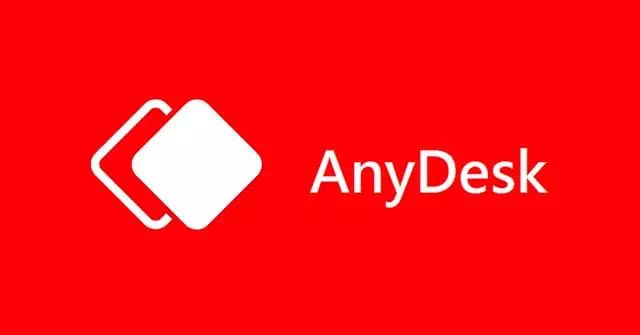
ಒಂದು ಕಾರ್ಯಕ್ರಮ ನಾನು ಡಿಸ್ಕ್ (AnyDesk) ಇತರ ಕಂಪ್ಯೂಟರ್ಗಳಲ್ಲಿ ಸಂಗ್ರಹವಾಗಿರುವ ಫೈಲ್ಗಳು ಮತ್ತು ಡಾಕ್ಯುಮೆಂಟ್ಗಳನ್ನು ಪ್ರವೇಶಿಸಲು ಬಳಕೆದಾರರಿಗೆ ಸಹಾಯ ಮಾಡುವ ಉದ್ದೇಶದಿಂದ ದೂರಸ್ಥ ಪ್ರವೇಶ ಮತ್ತು ನಿಯಂತ್ರಣ ಸಾಧನವಾಗಿದೆ.
ಸಾಧನದ ಭೌಗೋಳಿಕ ಸ್ಥಳ ಎಲ್ಲಿದೆ ಅಥವಾ ಅದು ಮುಖ್ಯವಲ್ಲ; ಇಂಟರ್ನೆಟ್ ಮೂಲಕ ಈ ಸಾಧನಗಳನ್ನು ಪ್ರವೇಶಿಸಲು ನೀವು ಆನಿಡಿಸ್ಕ್ ಅನ್ನು ಬಳಸಬಹುದು.
ಟೀಮ್ವೀವರ್ಗಿಂತ ಭಿನ್ನವಾಗಿ, ಯಾವುದೇ ಮೇಜು ಸಣ್ಣ ಮತ್ತು ಮಧ್ಯಮ ಗಾತ್ರದ ವ್ಯವಹಾರಗಳಿಗೆ ಸಹ. ಇದು ತಂಡದ ಸಹಯೋಗ, ವ್ಯವಹಾರ ನಿರ್ವಹಣೆ, ವಿಳಾಸ ಪುಸ್ತಕ, ಸಂಪರ್ಕ ಟ್ರ್ಯಾಕಿಂಗ್, ಸೆಷನ್ ವರದಿ ಮಾಡುವಿಕೆ ಮತ್ತು ಹೆಚ್ಚಿನ ವೈಶಿಷ್ಟ್ಯಗಳನ್ನು ನೀಡುತ್ತದೆ.
ಅದರ ಹೊರತಾಗಿ, AnyDesk ಸಹ ಕೀಬೋರ್ಡ್, ಫೈಲ್ ವರ್ಗಾವಣೆ, ಉತ್ತಮ ಗೂryಲಿಪೀಕರಣ ಮತ್ತು ಹೆಚ್ಚಿನದನ್ನು ಬೆಂಬಲಿಸುತ್ತದೆ. ಕೆಳಗಿನ ಸಾಲುಗಳ ಮೂಲಕ, ನಾವು ಕೆಲವು ಅತ್ಯುತ್ತಮ AnyDesk ವೈಶಿಷ್ಟ್ಯಗಳನ್ನು ಪಟ್ಟಿ ಮಾಡುತ್ತೇವೆ.
AnyDesk ವೈಶಿಷ್ಟ್ಯಗಳು
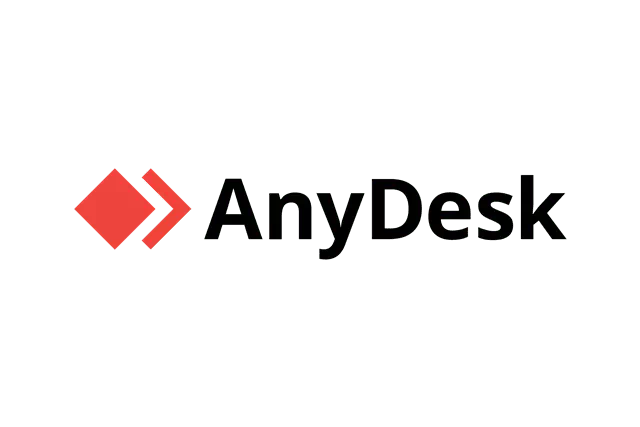
ಪ್ರತಿ ರಿಮೋಟ್ ಆಕ್ಸೆಸ್ ಮತ್ತು ಕಂಟ್ರೋಲ್ ಸಾಫ್ಟ್ವೇರ್ ಮತ್ತು ಟೂಲ್ನಂತೆ, ಎನಿಡೆಸ್ಕ್ ತನ್ನ ವೈಶಿಷ್ಟ್ಯಗಳಿಗೆ ಹೆಸರುವಾಸಿಯಾಗಿದೆ. ಈಗ ನೀವು AnyDesk ನೊಂದಿಗೆ ಸಂಪೂರ್ಣವಾಗಿ ಪರಿಚಿತರಾಗಿದ್ದೀರಿ, ಅದರ ಕೆಲವು ಪ್ರಮುಖ ವೈಶಿಷ್ಟ್ಯಗಳನ್ನು ಪರಿಚಯಿಸುವ ಸಮಯ ಬಂದಿದೆ. ಆದರೆ, ನಾವು Anydisk ನ ಕೆಲವು ಅತ್ಯುತ್ತಮ ವೈಶಿಷ್ಟ್ಯಗಳನ್ನು ಪಟ್ಟಿ ಮಾಡಿದ್ದೇವೆ.
ದೂರಸ್ಥ ಸಹಾಯ ಮತ್ತು ನಿಯಂತ್ರಣ
ನೀವು ವೈಯಕ್ತಿಕ ಅಥವಾ ವಾಣಿಜ್ಯ ಬಳಕೆಗಾಗಿ ರಿಮೋಟ್ ಕಂಟ್ರೋಲ್ ಮತ್ತು ಪ್ರವೇಶ ಸಾಧನವನ್ನು ಬಯಸಿದರೆ ಪರವಾಗಿಲ್ಲ; ಅನೆಡಿಸ್ಕ್ ಎಲ್ಲದಕ್ಕೂ ಪರಿಹಾರವನ್ನು ಹೊಂದಿದೆ. ವಿಂಡೋಸ್, ಮ್ಯಾಕ್, ಆಂಡ್ರಾಯ್ಡ್, ಐಒಎಸ್, ಲಿನಕ್ಸ್ ಮತ್ತು ಹೆಚ್ಚಿನವುಗಳನ್ನು ಒಳಗೊಂಡಂತೆ ಬಹುತೇಕ ಎಲ್ಲ ಪ್ರಮುಖ ಆಪರೇಟಿಂಗ್ ಸಿಸ್ಟಮ್ಗಳಿಗೆ ಎನಿಡೆಸ್ಕ್ ಲಭ್ಯವಿದೆ.
ಪಿಸಿಯಿಂದ ಮೊಬೈಲ್ ಫೋನ್ ಅನ್ನು ಪ್ರವೇಶಿಸುವುದು
Anydesk ಬಹುತೇಕ ಎಲ್ಲಾ ಪ್ಲಾಟ್ಫಾರ್ಮ್ಗಳಿಗೆ ಲಭ್ಯವಿರುವುದರಿಂದ, ಯಾವುದೇ ಸಾಧನವನ್ನು ದೂರದಿಂದಲೇ ಪ್ರವೇಶಿಸಲು ಇದು ನಿಮ್ಮನ್ನು ಅನುಮತಿಸುತ್ತದೆ. ನೀವು ನಿಮ್ಮ ಆಂಡ್ರಾಯ್ಡ್ ಫೋನ್ ಅನ್ನು ಐಒಎಸ್ ಸಾಧನದಿಂದ, ವಿಂಡೋಸ್ ಮ್ಯಾಕ್ ನಿಂದ ಅಥವಾ ಲಿನಕ್ಸ್ ವಿಂಡೋಸ್ ನಿಂದ ಮತ್ತು ಇನ್ನಷ್ಟನ್ನು ಎನಿಡಿಸ್ಕ್ ಮೂಲಕ ಪ್ರವೇಶಿಸಬಹುದು.
ಮನೆಯಿಂದ ಕೆಲಸ
ಇತ್ತೀಚಿನ ಸಾಂಕ್ರಾಮಿಕ ರೋಗದಿಂದಾಗಿ, ಎಲ್ಲರೂ ಮನೆಯಿಂದಲೇ ಕೆಲಸ ಮಾಡುವಂತೆ ಒತ್ತಾಯಿಸಲಾಗಿದೆ. Anydisk ರಿಮೋಟ್ ಆಕ್ಸೆಸ್ ಮತ್ತು ಕಂಟ್ರೋಲ್ ಟೂಲ್ ನಿಮಗೆ ಇನ್ನೊಂದು ಕಂಪ್ಯೂಟರ್ ಅನ್ನು ಪ್ರವೇಶಿಸಲು ಅಗತ್ಯವಿರುವ ಎಲ್ಲಾ ಕಾರ್ಯಗಳನ್ನು ನಿರ್ವಹಿಸಲು ಅವಕಾಶವನ್ನು ಒದಗಿಸುತ್ತದೆ. AnyDesk ನ ವಿಶ್ವಾಸಾರ್ಹ ರಿಮೋಟ್ ಡೆಸ್ಕ್ಟಾಪ್ ಆಕ್ಸೆಸ್ ಮತ್ತು ಕಂಟ್ರೋಲ್ ತಂತ್ರಜ್ಞಾನದೊಂದಿಗೆ, ಮನೆಯಿಂದ ಕೆಲಸ ಮಾಡುವುದರಿಂದ ನೀವು ಕಚೇರಿಯಲ್ಲಿ ನಿಮ್ಮ ಕಂಪ್ಯೂಟರ್ ಮುಂದೆ ಕುಳಿತಂತೆ ಭಾಸವಾಗುತ್ತದೆ.
ಬಲವಾದ ಭದ್ರತೆ
ಪ್ರತಿಯೊಂದು ಸಂಪರ್ಕ ಮತ್ತು ರಿಮೋಟ್ ಕಂಟ್ರೋಲ್ ಅನ್ನು ತಂತ್ರಜ್ಞಾನ ಬಳಸಿ ಸುರಕ್ಷಿತಗೊಳಿಸಲಾಗಿದೆ ಟಿಎಲ್ಎಸ್ 1.2 ಅನಧಿಕೃತ ಪ್ರವೇಶದಿಂದ ರಕ್ಷಿಸಲು ಬ್ಯಾಂಕಿಂಗ್ ಮಾನದಂಡಗಳಿಗೆ ಅನುಸಾರವಾಗಿ. ಅಲ್ಲದೆ, AnyDesk ಅಸಮ್ಮಿತ ಕೀ ವಿನಿಮಯ ಗೂryಲಿಪೀಕರಣವನ್ನು ಬಳಸುತ್ತದೆ ಆರ್ಎಸ್ಎ 2048 ಪ್ರತಿ ಸಂಪರ್ಕವನ್ನು ಪರೀಕ್ಷಿಸಲು.
ಫೈಲ್ ವರ್ಗಾವಣೆ
ಕೇವಲ ಒಂದು ಕಾರ್ಯಕ್ರಮದಂತೆ ತಂಡದ ವೀಕ್ಷಕ , Anydisk ನಿಮಗೆ ಕ್ಲಿಪ್ಬೋರ್ಡ್ ಅನ್ನು ಸಹ ನೀಡುತ್ತದೆ. ನೀವು ಬಳಸಬಹುದು (CTRL + C) ಮತ್ತು (CTRL + V) ನಿಮ್ಮ ದೂರಸ್ಥ ಸಾಧನಗಳ ನಡುವೆ ಪಠ್ಯಗಳು, ಸ್ಕ್ರೀನ್ಶಾಟ್ಗಳು ಮತ್ತು ಹೆಚ್ಚಿನದನ್ನು ಸುಲಭವಾಗಿ ವಿನಿಮಯ ಮಾಡಿಕೊಳ್ಳಿ. ನಿಮ್ಮ ಫೈಲ್ಗಳನ್ನು ಸ್ಥಳೀಯವಾಗಿ ನಿರ್ವಹಿಸಲು ನೀವು ಫೈಲ್ ಮ್ಯಾನೇಜರ್ ಅನ್ನು ಸಹ ಬಳಸಬಹುದು.
ತಂಡದ ಸಹಯೋಗ ಸಾಧನ
AnyDesk ತಂಡದ ಸಹಯೋಗಕ್ಕಾಗಿ ವ್ಯಾಪಕವಾದ ಪರಿಕರಗಳನ್ನು ಸಹ ಒದಗಿಸುತ್ತದೆ. AnyDesk ನಲ್ಲಿನ ಕೆಲವು ಮುಖ್ಯ ತಂಡದ ಸಹಯೋಗದ ವೈಶಿಷ್ಟ್ಯಗಳು ಸ್ಕ್ರೀನ್ ರೆಕಾರ್ಡಿಂಗ್, ಸೆಶನ್ ರೆಕಾರ್ಡಿಂಗ್, ವೈಟ್ಬೋರ್ಡ್, ಚಾಟ್ ಫೀಚರ್ಗಳು, ಸ್ಕ್ರೀನ್ನಲ್ಲಿ ಸೆಳೆಯುವ ಸಾಮರ್ಥ್ಯ ಮತ್ತು ಹೆಚ್ಚಿನವುಗಳನ್ನು ಒಳಗೊಂಡಿವೆ.
ಇವುಗಳು ಯಾವುದೇ ಡಿಸ್ಕ್ ರಿಮೋಟ್ ಕಂಟ್ರೋಲ್ ಉಪಕರಣದ ಕೆಲವು ಅತ್ಯುತ್ತಮ ವೈಶಿಷ್ಟ್ಯಗಳಾಗಿವೆ. ಎಲ್ಲಿ, ನಾವು AnyDesk ನ ಇತ್ತೀಚಿನ ಆವೃತ್ತಿಯ ಡೌನ್ಲೋಡ್ ಲಿಂಕ್ಗಳನ್ನು ಹಂಚಿಕೊಂಡಿದ್ದೇವೆ.
Anydisk ಡೌನ್ಲೋಡ್ ಮಾಡಿ
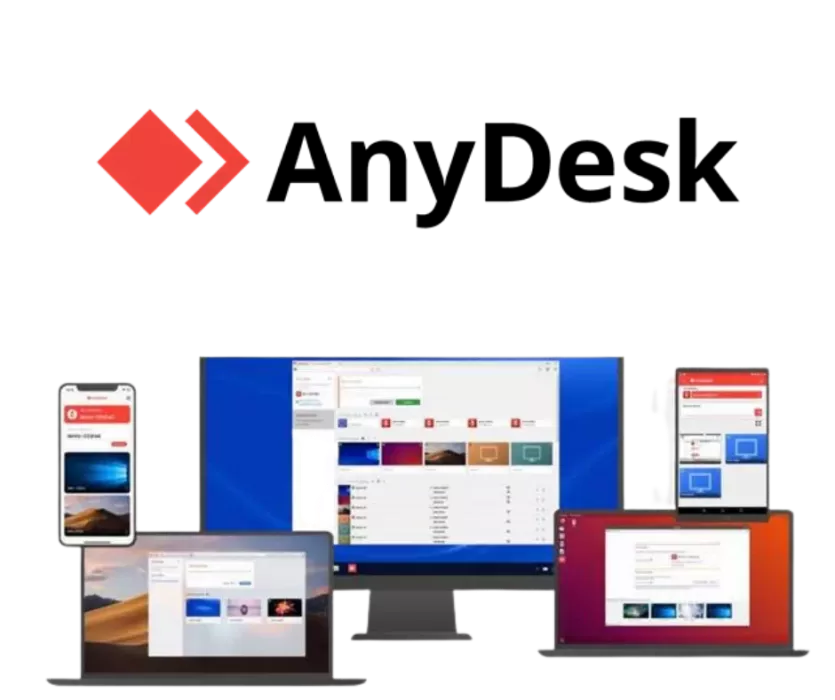
ಈಗ ನಿಮಗೆ ಎನಿಡೆಸ್ಕ್ನ ವೈಶಿಷ್ಟ್ಯಗಳು ತಿಳಿದಿವೆ, ನೀವು ಪ್ರೋಗ್ರಾಂ ಅಥವಾ ಟೂಲ್ ಅನ್ನು ಡೌನ್ಲೋಡ್ ಮಾಡಲು ಮತ್ತು ಇನ್ಸ್ಟಾಲ್ ಮಾಡಲು ಮತ್ತು ಅದನ್ನು ನಿಮ್ಮ ಸಿಸ್ಟಂನಲ್ಲಿ ಇನ್ಸ್ಟಾಲ್ ಮಾಡಲು ಬಯಸಬಹುದು. ಸರಿ, AnyDesk ನಿಮ್ಮ ಸಾಧನದಲ್ಲಿ ಚಲಾಯಿಸಲು 10MB ಗಿಂತ ಕಡಿಮೆ ಜಾಗದ ಅಗತ್ಯವಿದೆ. ನೀವು ಅದನ್ನು ಅಧಿಕೃತ ವೆಬ್ಸೈಟ್ನಿಂದ ಉಚಿತವಾಗಿ ಡೌನ್ಲೋಡ್ ಮಾಡಬಹುದು ಮತ್ತು ಅಪ್ಲೋಡ್ ಮಾಡಬಹುದು.
ಆದಾಗ್ಯೂ, ನೀವು AnyDesk ಅನ್ನು ಬಹು ಸಾಧನಗಳಲ್ಲಿ ಡೌನ್ಲೋಡ್ ಮಾಡಲು ಬಯಸಿದರೆ, ನೀವು AnyDesk ಆಫ್ಲೈನ್ ಸ್ಥಾಪಕವನ್ನು ಡೌನ್ಲೋಡ್ ಮಾಡಬೇಕಾಗುತ್ತದೆ. AnyDesk ಆಫ್ಲೈನ್ ಸ್ಥಾಪಕವು ವಿಭಿನ್ನ ಸಾಧನಗಳಲ್ಲಿ ಅನುಸ್ಥಾಪನಾ ಕಡತವನ್ನು ಬಳಸಲು ನಿಮಗೆ ಅನುಮತಿಸುತ್ತದೆ. ನೀವು ಯಾವ ಸಾಧನವನ್ನು ಬಳಸುತ್ತಿದ್ದರೂ, ಆ ನಿರ್ದಿಷ್ಟ ಸಿಸ್ಟಮ್ಗಾಗಿ ನೀವು AnyDesk ಆಫ್ಲೈನ್ ಸ್ಥಾಪಕವನ್ನು ಡೌನ್ಲೋಡ್ ಮಾಡಬೇಕಾಗುತ್ತದೆ.
ಆದ್ದರಿಂದ, ನಾವು Windows, Mac, Linux, FreeBSD, Raspberry Pi ಮತ್ತು Chrome OS ಗಾಗಿ AnyDesk Offline Installer ಅನ್ನು ಹಂಚಿಕೊಂಡಿದ್ದೇವೆ. ಸಂಪೂರ್ಣ ಪ್ರೋಗ್ರಾಂ ಅನ್ನು ಡೌನ್ಲೋಡ್ ಮಾಡೋಣ.
- ವಿಂಡೋಸ್ಗಾಗಿ ಅನೈಡಿಸ್ಕ್ ಅನ್ನು ಡೌನ್ಲೋಡ್ ಮಾಡಿ
- Mac ಗಾಗಿ AnyDesk ಅನ್ನು ಡೌನ್ಲೋಡ್ ಮಾಡಿ
- ಲಿನಕ್ಸ್ಗಾಗಿ ಅನೈಡಿಸ್ಕ್ ಅನ್ನು ಡೌನ್ಲೋಡ್ ಮಾಡಿ ಮತ್ತು ಸ್ಥಾಪಿಸಿ
- FreeBSD ಗಾಗಿ AnyDesk ಅನ್ನು ಡೌನ್ಲೋಡ್ ಮಾಡಿ ಮತ್ತು ಡೌನ್ಲೋಡ್ ಮಾಡಿ
- ರಾಸ್ಪ್ಬೆರಿ ಪೈಗಾಗಿ AnyDesk ಅನ್ನು ಸ್ಥಾಪಿಸಿ
- Chrome OS ಗಾಗಿ Anydisk ಅನ್ನು ಡೌನ್ಲೋಡ್ ಮಾಡಿ ಮತ್ತು ಸ್ಥಾಪಿಸಿ
- ಆಂಡ್ರಾಯ್ಡ್ ಫೋನ್ಗಳಿಗಾಗಿ ಅನೈಡಿಸ್ಕ್ ಅನ್ನು ಡೌನ್ಲೋಡ್ ಮಾಡಿ
- Android ಫೋನ್ಗಳಿಗಾಗಿ AnyDesk ಅನ್ನು ಡೌನ್ಲೋಡ್ ಮಾಡಿ
ಪ್ರೋಗ್ರಾಂಗಾಗಿ ಇನ್ಸ್ಟಾಲೇಶನ್ ಫೈಲ್ಗಳು ಇವು AnyDesk ನೀವು ಅನೇಕ ಸಾಧನಗಳಲ್ಲಿ ಬಳಸಬಹುದಾದ ಆಫ್ಲೈನ್.
AnyDesk ಅನುಸ್ಥಾಪಕಗಳನ್ನು ಆಫ್ಲೈನ್ನಲ್ಲಿ ಬಳಸುವುದು ಹೇಗೆ?
AnyDesk ಒಂದು ಪೋರ್ಟಬಲ್ ಸಾಧನವಾಗಿದೆ, ಮತ್ತು ಡೆಸ್ಕ್ಟಾಪ್ ಆಪರೇಟಿಂಗ್ ಸಿಸ್ಟಂಗಳಲ್ಲಿ ಅನುಸ್ಥಾಪನೆಯ ಅಗತ್ಯವಿಲ್ಲ. ನೀವು ಅದನ್ನು ಅವರ ಮೊಬೈಲ್ ಆಪ್ ಸ್ಟೋರ್ಗಳಿಂದ ಡೌನ್ಲೋಡ್ ಮಾಡಿ ಇನ್ಸ್ಟಾಲ್ ಮಾಡಿಕೊಳ್ಳಬೇಕು.
AnyDesk ಆಫ್ಲೈನ್ ಸ್ಥಾಪಕವನ್ನು ಸ್ಥಾಪಿಸುವುದು ತುಂಬಾ ಸುಲಭ; ಫೈಲ್ ಅನ್ನು ಯುಎಸ್ಬಿ ಸಾಧನಕ್ಕೆ ನಕಲಿಸಿ ಮತ್ತು ಅದನ್ನು ನೇರವಾಗಿ ಸಾಧನದಲ್ಲಿ ಪ್ಲೇ ಮಾಡಿ. AnyDesk ಖಾತೆಯನ್ನು ರಚಿಸಲು ಅಥವಾ ಸ್ಥಾಪಿಸಲು ಅಗತ್ಯವಿಲ್ಲ.
ಇಂಟರ್ನೆಟ್ ಇಲ್ಲದೆ ಬಹು ಕಂಪ್ಯೂಟರ್ಗಳಲ್ಲಿ ಎನಿಡೆಸ್ಕ್ ಅನ್ನು ಚಲಾಯಿಸಲು ನೀವು ಎನಿಡೆಸ್ಕ್ ಆಫ್ಲೈನ್ ಸ್ಥಾಪಕವನ್ನು ಸಹ ಬಳಸಬಹುದು. ಆದಾಗ್ಯೂ, ಅಪ್ಲಿಕೇಶನ್ ಬಳಸಲು ನಿಮಗೆ ಸಕ್ರಿಯ ಇಂಟರ್ನೆಟ್ ಸಂಪರ್ಕದ ಅಗತ್ಯವಿದೆ.
ಇದು ಪ್ರೋಗ್ರಾಂ ಅನ್ನು ಡೌನ್ಲೋಡ್ ಮಾಡುವ ಬಗ್ಗೆ AnyDesk (ಯಾವುದೇ ಡಿಸ್ಕ್) ಇತ್ತೀಚಿನ ಆವೃತ್ತಿ.
ನೀವು ಇದರ ಬಗ್ಗೆ ಕಲಿಯಲು ಸಹ ಆಸಕ್ತಿ ಹೊಂದಿರಬಹುದು: ಎಲ್ಲಿಂದಲಾದರೂ ನಿಮ್ಮ ಪಿಸಿಯನ್ನು ನಿಯಂತ್ರಿಸಲು TeamViewer ಗೆ ಟಾಪ್ 5 ಪರ್ಯಾಯಗಳು
ಈ ಲೇಖನವು ನಿಮಗೆ ತಿಳಿಯಲು ಸಹಾಯ ಮಾಡುತ್ತದೆ ಎಂದು ನಾವು ಭಾವಿಸುತ್ತೇವೆ Anydisk ಡೌನ್ಲೋಡ್ ಮಾಡಿ (AnyDesk) ಇತ್ತೀಚಿನ ಆವೃತ್ತಿ (ಎಲ್ಲಾ ಆಪರೇಟಿಂಗ್ ಸಿಸ್ಟಮ್ಗಳಿಗೆ). ಕಾಮೆಂಟ್ಗಳಲ್ಲಿ ನಿಮ್ಮ ಅಭಿಪ್ರಾಯವನ್ನು ನಮ್ಮೊಂದಿಗೆ ಹಂಚಿಕೊಳ್ಳಿ.
ಅಲ್ಲದೆ, ನಿಮಗೆ ಈ ಲೇಖನ ಇಷ್ಟವಾದರೆ, ದಯವಿಟ್ಟು ನಿಮ್ಮ ಸ್ನೇಹಿತರೊಂದಿಗೆ ಹಂಚಿಕೊಳ್ಳಿ.





![كيفية نقل الملفات من ايفون إلى ويندوز [أسهل طريقة] كيفية نقل الملفات من ايفون إلى ويندوز [أسهل طريقة]](https://www.tazkranet.com/wp-content/uploads/2024/02/كيفية-نقل-الملفات-من-ايفون-إلى-ويندوز-240x120.webp)




ಯಾವುದೇ ಡಿಸ್ಕ್ ಅನ್ನು ಡೌನ್ಲೋಡ್ ಮಾಡಲು ಮಾರ್ಗದರ್ಶಿಯ ನಿಮ್ಮ ಅದ್ಭುತ ಪ್ರಸ್ತುತಿಗಾಗಿ ತುಂಬಾ ಧನ್ಯವಾದಗಳು